Как настроить VPN в Windows 10/11
Виртуальная частная сеть (VPN) транслирует частную сеть через общедоступную сеть. Это помогает людям обмениваться, отправлять и получать данные через Интернет через общие и общедоступные сети, так что их вычислительные устройства напрямую подключены к частной сети. Так что взгляните на полное руководство, обсуждаемое ниже, чтобы продолжить.
Как настроить VPN в Windows 10/11
Прежде чем устанавливать программу VPN на свой компьютер, войдите в Windows 10 со всеми своими правами администратора. И после этого вам нужно выполнить следующие простые шаги, чтобы настроить VPN на Windows 10/11.
1. Чтобы начать настройку VPN в Windows 10, откройте Настройки.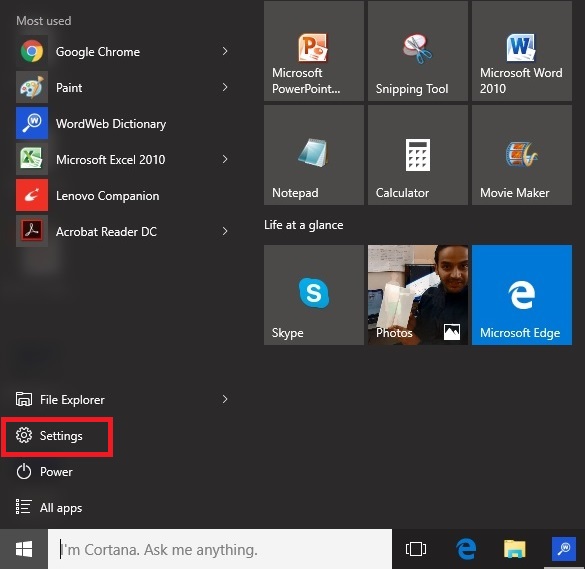
2. Выберите вариант Сеть и Интернет.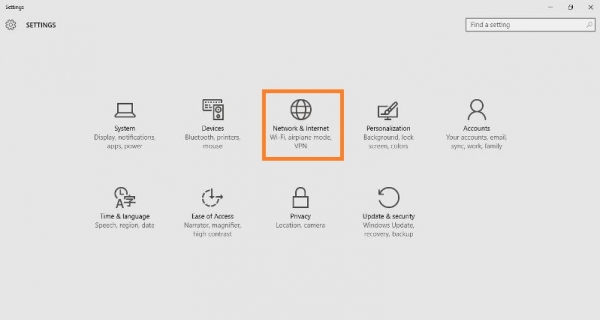
Программы для Windows, мобильные приложения, игры - ВСЁ БЕСПЛАТНО, в нашем закрытом телеграмм канале - Подписывайтесь:)
3. На левой панели выберите VPN, и перед вами появится окно настройки VPN.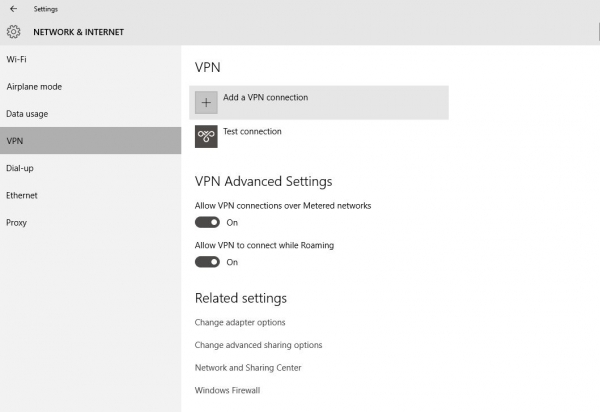
4. Нажмите Добавьте VPN-соединение, и появится новое окно, показывающее настройку VPN в Windows 10.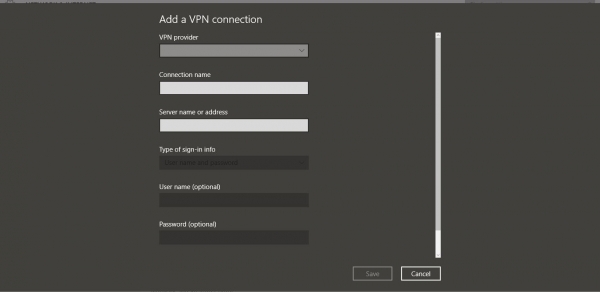
5. Теперь заполните следующие данные:
- Выбирать Windows (по умолчанию) под провайдером VPN
- Назначьте имя соединения по вашему выбору.
- Введите имя или адрес сервера.
- В типе VPN выберите Туннельный протокол точка-точка (PPTP).
- Введите имя пользователя и пароль.
- Выбирать Запомнить мои данные для входа внизу, чтобы в будущем вам не приходилось входить в систему снова и снова.
- Наконец, сохраните его.
6. Теперь вы увидите недавно добавленное VPN-соединение присутствует под виндой VPN.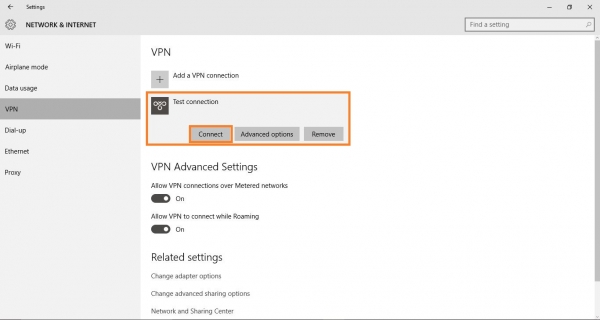
7. Нажмите на это новое добавленное соединение и выберите Соединять. Это соединит вас с вашим сервером.
8. Если вы хотите отредактировать информацию о недавно добавленном соединении, нажмите Расширенные настройки, представить чуть ниже Соединять.
9. Дополнительные параметры отобразят все свойства подключения только что добавленной VPN. Нажать на Редактировать кнопку для повторного редактирования информации о VPN. Нажмите Удалить данные для входа ниже Редактировать возможность очистить свой пароль/имя пользователя.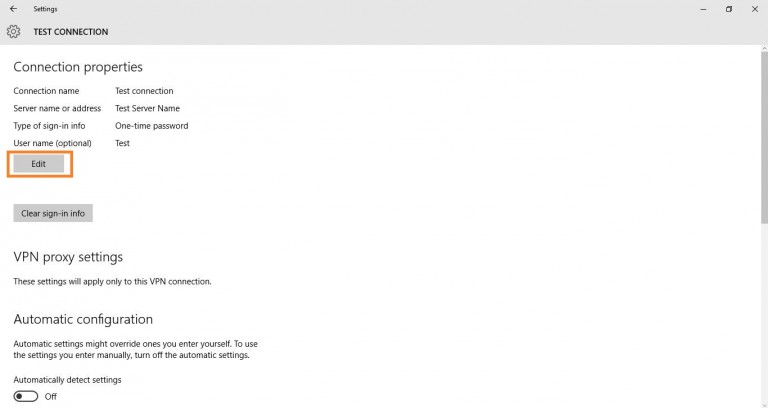
Как отключить и удалить VPN в Windows 10?
В приведенном выше разделе статьи объясняется, как настроить и подключиться к VPN в Windows 10. Однако что, если вы больше не хотите подключаться к VPN в Windows 10?
В этом случае лучше удалить VPN-сервер из списка. В Windows 10 вы можете отключить и навсегда удалить VPN. Вот что вам нужно сделать.
- Щелкните правой кнопкой мыши кнопку «Пуск» и выберите Настройки.
- В настройках Windows нажмите на Сеть и Интернет.
- С левой стороны нажмите кнопку VPN вкладка
- Теперь с правой стороны нажмите на VPN-подключение и выберите Отключить.
- Если вы хотите удалить VPN, нажмите кнопку Удалять кнопка.
- В запросе подтверждения нажмите на Удалять снова.
Вот и все! Вот как вы можете отключить и удалить VPN на компьютере с Windows 10.
Лучший VPN для Windows 10/11
Если вы не хотите использовать ручную настройку, доступны и другие варианты. Вы можете использовать VPN-приложения для Windows 10 для подключения к VPN-серверу из разных мест.
Программное обеспечение Premium VPN для Windows 10 также имеет дополнительные преимущества, такие как Kill Switch, который немедленно разрывает VPN-соединение в случае утечки IP-адреса. Приложения VPN для ПК предоставляют вам тысячи услуг для подключения.
Это все о как настроить VPN на Windows 10/11. Руководство позволяет легко настроить VPN на ПК с Windows 10. Так что попробуйте это сегодня и получайте удовольствие. Надеюсь, вам понравилось руководство; продолжайте делиться с другими тоже. Оставьте комментарий ниже, если у вас есть какие-либо вопросы по этому поводу.
Программы для Windows, мобильные приложения, игры - ВСЁ БЕСПЛАТНО, в нашем закрытом телеграмм канале - Подписывайтесь:)






